HP프린터 모바일팩스 - 컴퓨터 인터넷으로 보내는 방법
HP프린터 모바일팩스 - 컴퓨터 인터넷으로 보내는 방법

기존에 팩스를 보내기 위해서는 Fax 기기가 있거나 핸드폰을 통해 안드로이드나 아이폰 iOS 운영체제에서 모바일팩스 보내는 기능이 있지만 HP프린터의 HP Smart 앱을 통해 컴퓨터 윈도우에서 사용가능한 모바일팩스 보내는 방법에 대해 알아보겠습니다.
무료 핸드폰 팩스 보내는 방법 모바일팩스
핸드폰 핸드폰 팩스 보내는 방법 모바일팩스 요즘 점점 가정집에서 프린터나 스캐너 팩스 등이 사라지고 있는 추세인데요 그만큼 요즘에는 핸드폰 카메라를 이용해 대부분의 기능을 대신하고
jab-guyver.co.kr
HP프린터 드라이브 설치 - HP Smart

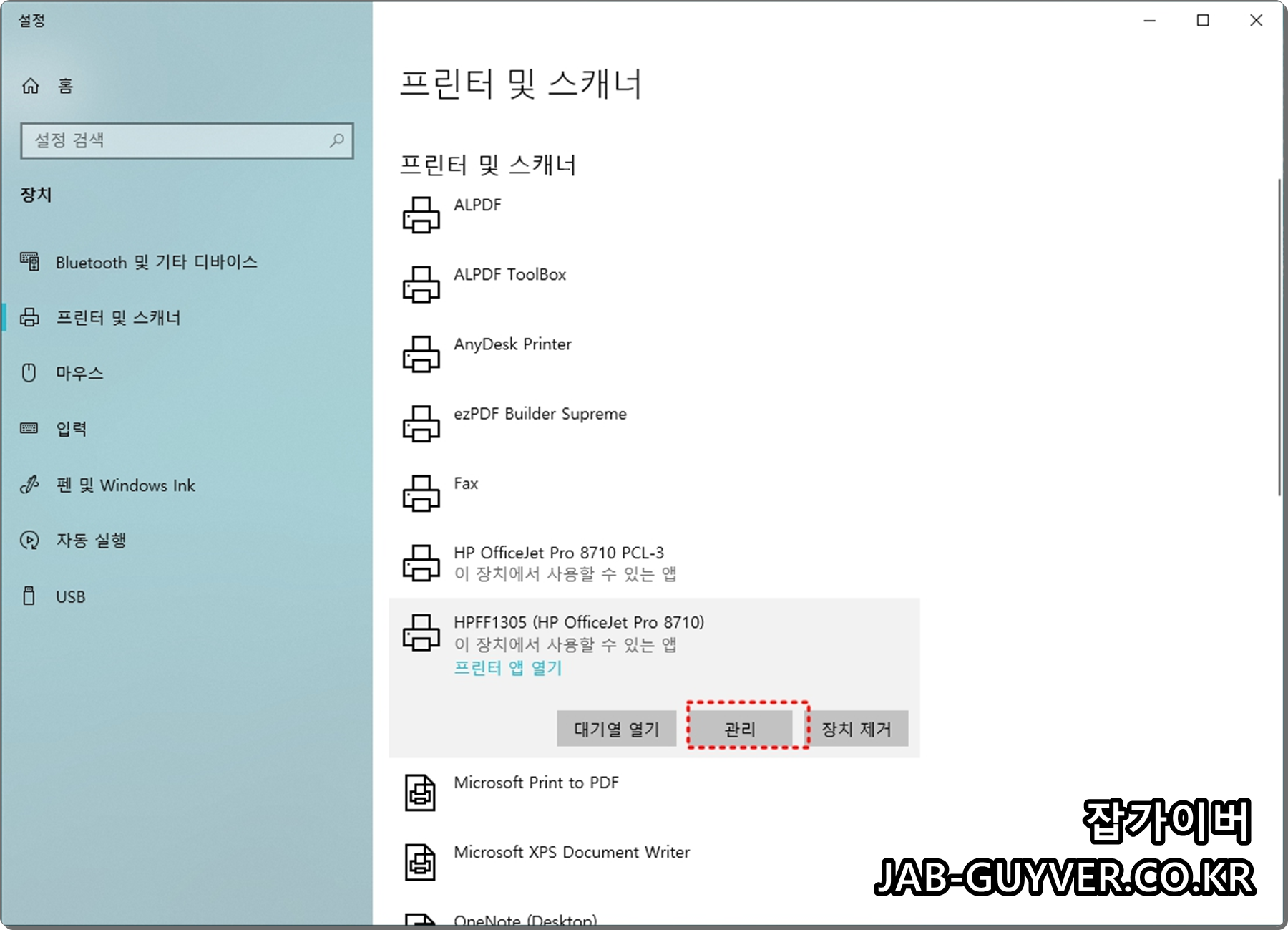
HP Smart는 HP프린터를 컴퓨터에 연결하면 자동으로 설치되지만 HP프린터가 없더라도 컴퓨터를 통해 팩스보내기가 가능합니다.
HP 오피스젯 프로 8710 8210 8610 7740 8640 8600 프린터 드라이브 설치
HP 오피스젯 프로 8710 8210 8610 7740 8640 8600 프린터 드라이브 설치 스마트폰의 발전과 함께 프린터 시장과 카메라 시장이 많이 죽어가고 있는데요 그런 만큼 국내 삼성 프린터의 경우 이미
jab-guyver.co.kr
HP SMART 모바일팩스 보내기 - 윈도우10
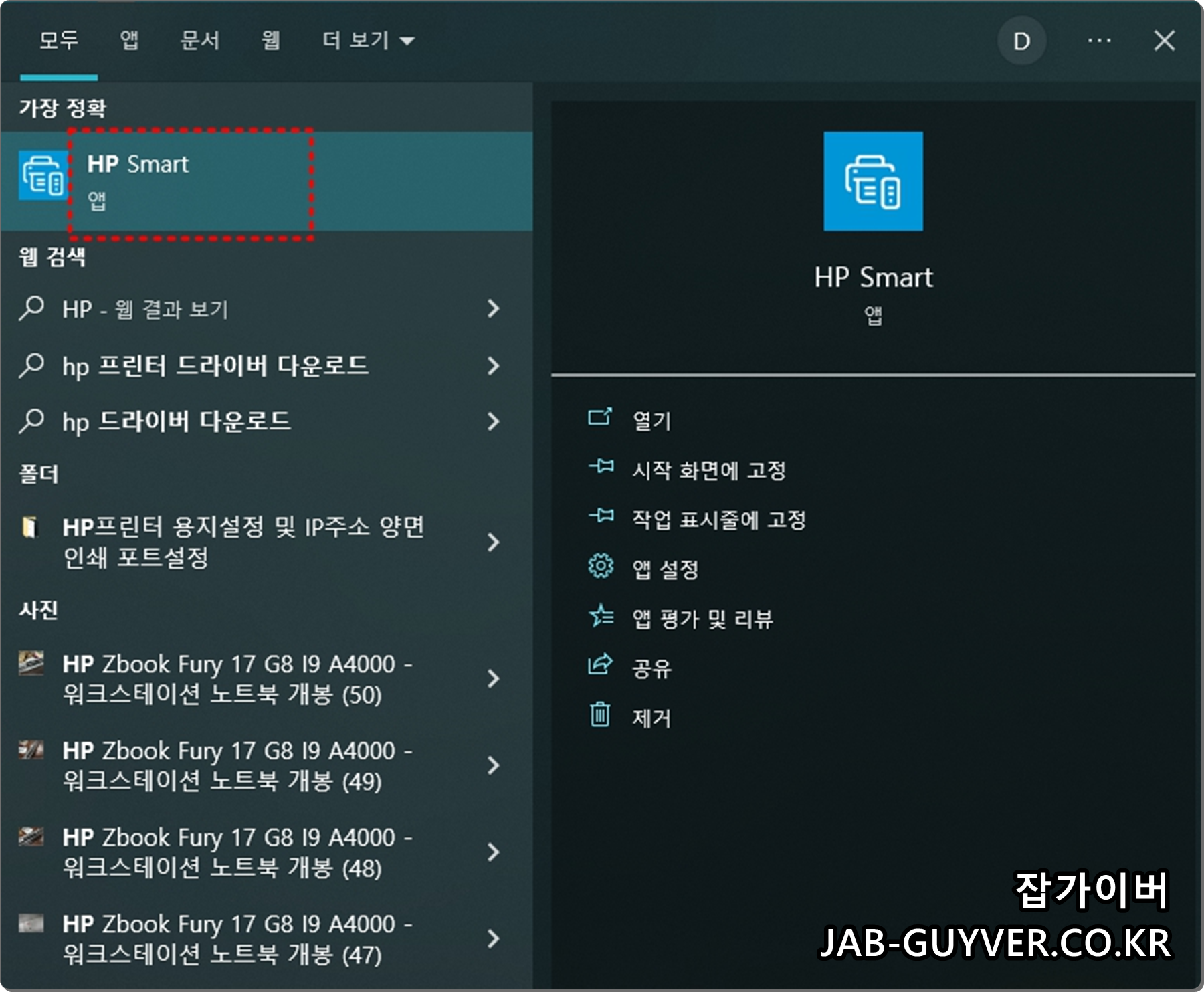
HP Smart 앱을 실행합니다.
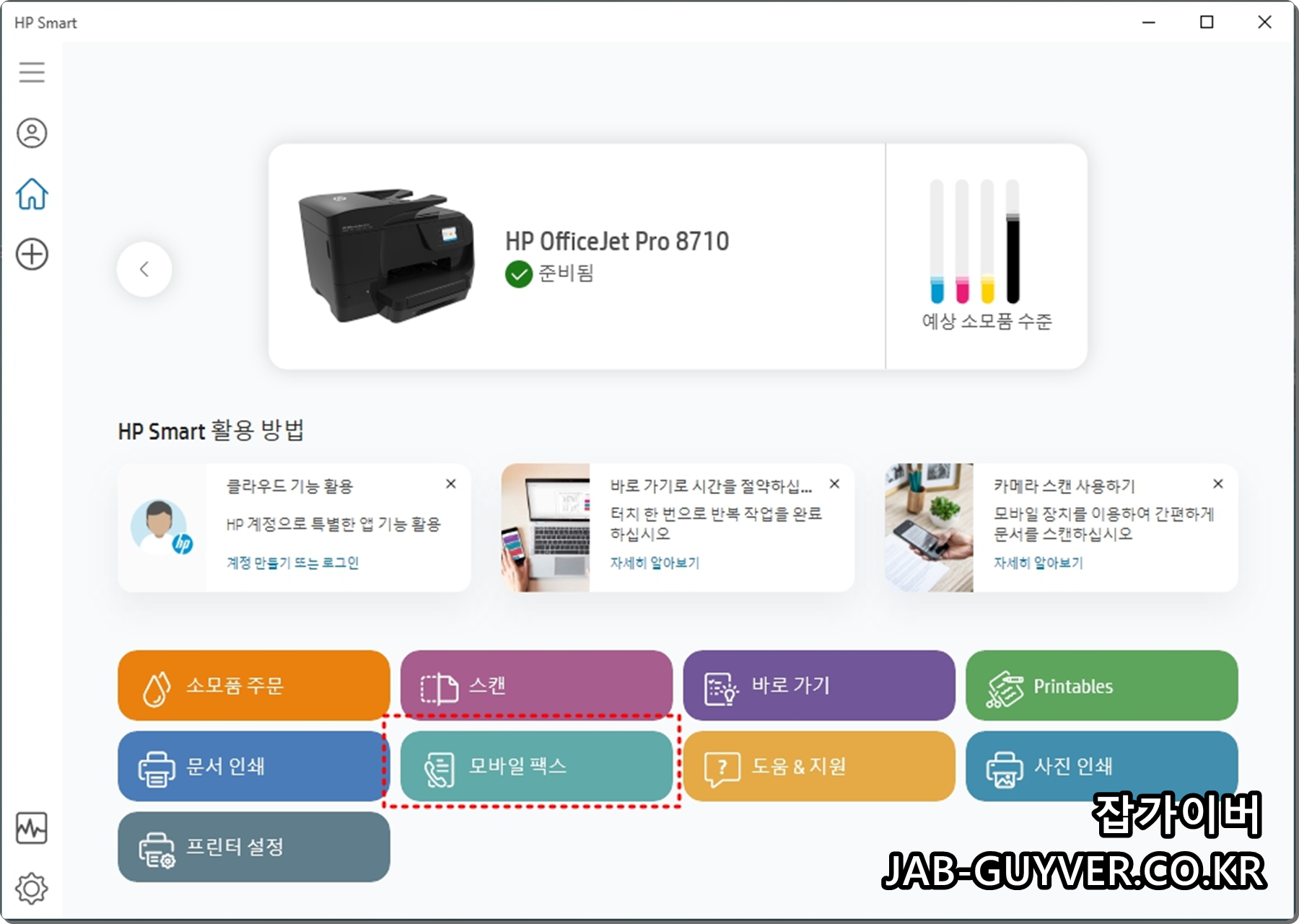
그럼 현재 사용중인 HP프린터의 잉크잔량을 확인하거나 스캐너, 프린터 인쇄, 모바일 팩스, 사진인쇄, 설정등이 가능합니다.
모바일팩스 선택합니다.


HP프린터 로그인을 하거나 계정을 생성합니다.

HP스마트 실행 되면 모바일팩스를 보낼 수 있게 됩니다.
HP프린터 모바일팩스 보내기

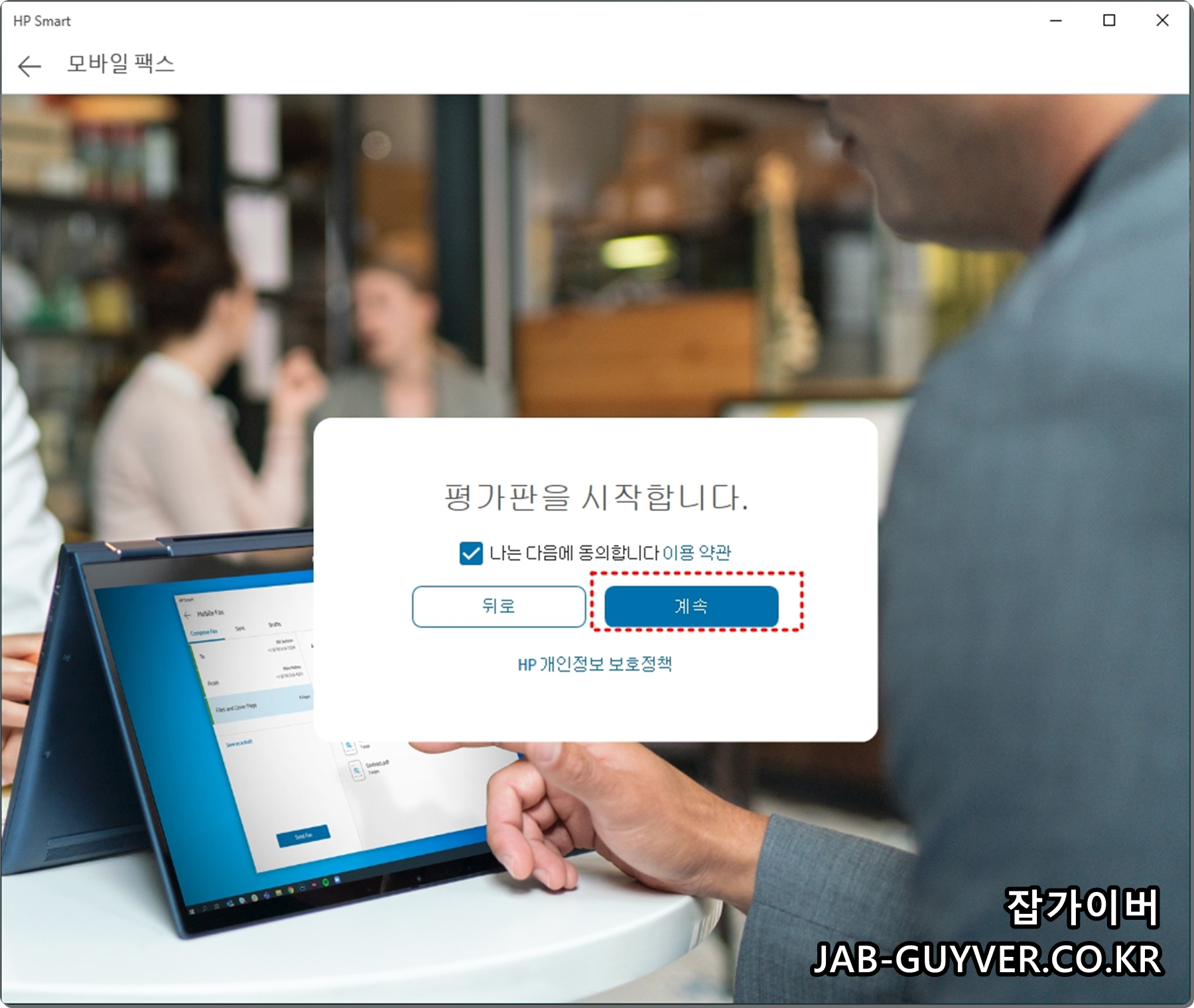
HP 모바일팩스는 평가판으로 무료로 사용가능합니다.

수신자에서 팩스번호 및 이름을 입력합니다.


기본설정은 미국으로 되어 있기 때문에 대한민국으로 변경합니다.

발신자 또한 보내고자 하는 상대방 팩스번호를 입력합니다.
- 대한민국
- 전화번호
- 팩스번호
- 업체명
- 이메일주소
자주 사용하는 팩스번호라면 팩스번호 등록을 해서 저장합니다.


이후 팩스로 보낼 사진이나 파일, 스캐너등을 선택해서 첨부해서 팩스보내기가 가능합니다.
팩스 보내는법 모바일팩스 팩스요금
팩스 보내는법 모바일팩스 팩스요금 점점 IT 기기의 발달과 보급으로 더 이상 프린터를 하러? 아니면 스캔을 뜨러 근처 문방구나 대본집 등을 가는 일이 점점 줄어들고 있습니다. 회사에서 제품
jab-guyver.co.kr
컴퓨터로 팩스보내느게 번거롭다 보니 저같은 경우 핸드폰으로 보내는 모바일 팩스를 주로사용하며 그 외에도 윈도우에서 기본적으로 제공하는 팩스기능을 사용해도 됩니다.
윈도우10 기준 컴퓨터 팩스 보내는 방법

윈도우 검색창에서 Windows 팩스 및 스캔 실행해줍니다.
문서 스캔하기
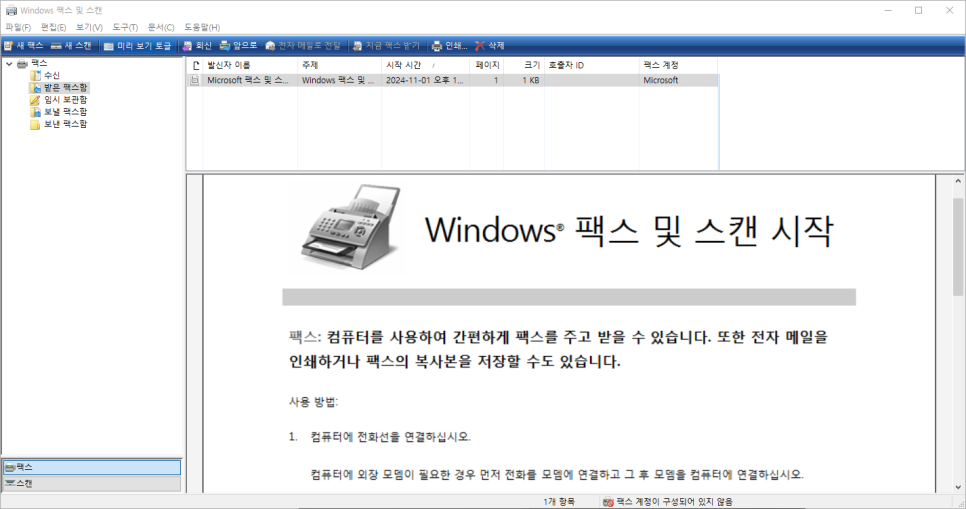
- 스캔 설정: 앱 내에서 '새 스캔' 버튼을 클릭합니다.
- 스캐너 선택: 사용할 스캐너를 선택합니다. 여러 스캐너가 연결된 경우, 원하는 스캐너를 선택해야 합니다.
- 스캔 옵션 설정: 스캔할 문서의 색상 형식, 파일 형식, 해상도 등을 설정합니다.
- 스캔 실행: '미리 보기' 버튼을 클릭하여 스캔할 문서의 미리 보기를 확인하고, 모든 설정이 올바른지 확인한 후 '스캔' 버튼을 클릭합니다.
- 파일 저장: 스캔이 완료되면, 스캔한 문서를 컴퓨터에 저장할 수 있습니다.
팩스 보내기
- 새 팩스 설정: 앱의 홈 화면에서 '새 팩스' 버튼을 클릭합니다.
- 팩스 정보 입력: 수신인의 팩스 번호와 제목을 입력합니다.
- 문서 첨부: '파일 첨부' 버튼을 클릭하여 팩스로 보낼 문서를 첨부합니다.
- 팩스 전송 옵션: 필요한 경우, 팩스의 해상도, 밝기, 대비 등을 조절합니다.
- 팩스 전송: 모든 설정을 완료한 후, '보내기' 버튼을 클릭하여 팩스를 전송합니다.
- 전송 상태 확인: 팩스 전송 후, '전송 상태'를 확인하여 팩스가 성공적으로 전송되었는지 확인합니다.
HP프린터 모바일팩스 및 컴퓨터로 팩스 보내는 방법 FAQ
HP프린터로 모바일 팩스를 보내는 방법은 무엇인가요?

HP프린터를 사용하여 모바일 팩스를 보내는 방법은 매우 간단합니다.
HP Smart 앱을 이용하면 컴퓨터에서 팩스를 보낼 수 있습니다. HP Smart 앱을 실행하고, 모바일 팩스 기능을 선택하여 수신자 팩스 번호 및 파일을 첨부한 후, 팩스를 전송할 수 있습니다.
HP Smart 앱을 사용하여 팩스를 보내려면 무엇을 해야 하나요?
- HP Smart 앱 실행: HP Smart 앱을 실행합니다.
- 로그인: HP프린터 계정에 로그인하거나 새 계정을 생성합니다.
- 모바일 팩스 선택: 앱에서 '모바일 팩스' 옵션을 선택합니다.
- 팩스 번호 입력: 수신자의 팩스 번호와 이름을 입력합니다.
- 파일 첨부: 팩스로 보낼 파일, 이미지, 스캔된 문서를 첨부합니다.
- 팩스 전송: '보내기' 버튼을 클릭하여 팩스를 전송합니다.
모바일 팩스를 보내는 데 필요한 설정은 무엇인가요?
모바일 팩스를 보내기 위해서는 수신자의 팩스 번호와 이름을 입력하고, 팩스를 보낼 파일을 선택해야 합니다.
기본적으로 미국으로 설정되어 있기 때문에, 대한민국에서 사용하는 경우에는 국가 설정을 '대한민국'으로 변경해야 합니다. 자주 사용하는 팩스 번호는 등록하여 저장할 수 있습니다.
HP Smart 앱에서 제공하는 모바일 팩스는 무료인가요?
HP Smart 앱의 모바일 팩스 기능은 평가판으로 제공되며, 일정 기간 동안 무료로 사용 가능합니다. 무료 기간이 종료된 후에는 유료 서비스로 전환될 수 있습니다.
HP프린터를 사용할 때 모바일 팩스를 보내는 다른 방법은 무엇인가요?
HP프린터와 함께 제공되는 Windows 팩스 및 스캔 기능을 사용하여도 팩스를 보낼 수 있습니다. 이 기능은 윈도우10에서 기본으로 제공되며, 스캔한 문서를 팩스로 전송할 수 있습니다.
컴퓨터로 팩스를 보내려면 어떻게 해야 하나요? (Windows 팩스 및 스캔 사용)
Windows 10에서 컴퓨터를 통해 팩스를 보내는 방법은 아래와 같습니다.
- Windows 팩스 및 스캔 실행: 윈도우 검색창에서 'Windows 팩스 및 스캔'을 검색하여 실행합니다.
- 새 팩스 전송: 앱의 홈 화면에서 '새 팩스' 버튼을 클릭합니다.
- 팩스 정보 입력: 수신자의 팩스 번호와 제목을 입력합니다.
- 문서 첨부: '파일 첨부' 버튼을 클릭하여 팩스로 보낼 문서를 첨부합니다.
- 팩스 전송: 모든 설정을 마친 후 '보내기' 버튼을 클릭하여 팩스를 전송합니다.
- 전송 상태 확인: 팩스 전송 후, 전송 상태를 확인하여 전송이 완료되었는지 확인합니다.
Windows 팩스 및 스캔 기능을 사용하여 팩스를 보낼 때의 설정은 무엇인가요?
팩스를 보낼 때, 문서 스캔 설정을 통해 문서의 색상 형식, 해상도, 파일 형식 등을 설정할 수 있습니다. 또한, 팩스를 보낼 때 팩스 해상도, 밝기, 대비 등의 옵션을 조절할 수 있습니다.
팩스를 보낼 때 발생할 수 있는 오류나 문제는 무엇인가요?
팩스를 보낼 때 발생할 수 있는 일반적인 문제는 다음과 같습니다.
- 인터넷 연결 문제: 팩스를 보내기 전에 안정적인 인터넷 연결을 확인하세요.
- 파일 형식 문제: 첨부 파일이 지원되지 않는 형식일 경우, 다른 형식으로 변환하여 다시 시도해 보세요.
- 팩스 번호 오류: 수신자의 팩스 번호가 정확하지 않으면 팩스가 전송되지 않습니다. 번호를 다시 확인해 주세요.
모바일팩스는 윈도우10 외에도 다른 운영체제에서 사용 가능한가요?
HP Smart 앱은 윈도우10뿐만 아니라 iOS와 Android 운영체제에서도 사용할 수 있습니다. 모바일팩스를 보내는 방법은 동일하며, 각 기기에서 앱을 다운로드하여 사용할 수 있습니다.
팩스를 보내는 다른 방법은 무엇이 있나요?
윈도우에서는 기본적으로 Windows 팩스 및 스캔 기능을 사용해 팩스를 보낼 수 있습니다. 이 외에도 온라인 팩스 서비스를 이용하거나, 모바일 앱을 통해 팩스를 보내는 방법도 있습니다.
HP Smart 앱의 평가판이 종료되면 유료로 전환되나요?
핸드폰 프린터 연결 모바일 출력방법
핸드폰 프린터 연결 모바일 출력방법요즘에는 핸드폰이라면 거의 모든 작업을 할 수 있을 만큼 강력하게 발전하였습니다. 이로 인해 다양한 데이터 작업도 모바일 기기에서 간
jab-guyver.co.kr
HP Smart 앱의 모바일 팩스 기능은 평가판으로 제공되며, 일정 기간 사용 후 유료 서비스로 전환될 수 있습니다. 유료 서비스로 전환되기 전, 서비스의 가격과 조건에 대해 확인하는 것이 좋습니다.
'IT 리뷰 > 프린터 설치 및 오류' 카테고리의 다른 글
| 네트워크 프린터 추가 0X0000011b 오류 해결방법 (0) | 2025.06.24 |
|---|---|
| 핸드폰 프린터 연결 모바일 출력방법 (0) | 2025.03.26 |
| 윈도우10 기본프린터 설정 및 기본설정 안될 때 해결방법 (0) | 2025.03.20 |




댓글